win10控制面板打不开?
产品名称:Lenovo
产品型号:Lenovo 天逸510Pro-14IMB
系统版本:Windows 10
软件版本:null
1.在电脑桌面左下角的开始按钮单击右键点击“运行” 。

文章插图
2.在弹出的运行窗口中输入gpedit.msc , 点击确定按钮 。

文章插图
3.打开本地组编辑 , 在窗口左侧依次点击“用户配置/管理模板/控制面板”菜单项 。

文章插图
4.在右侧打开的窗口中找到“禁止访问控制面板和PC设置”设置项 。
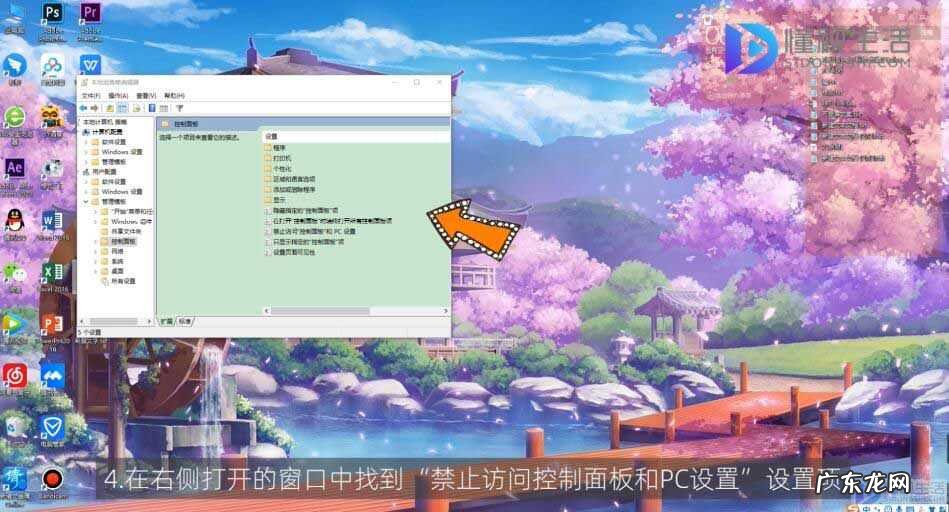
文章插图
5.右键点击上面的设置项 , 在弹出的菜单中选择“编辑”菜单项 。

文章插图
6.打开禁止访问控制面板和PC设置的编辑窗口 , 选中“已禁用”设置项 , 最后点击确定按钮即可 。

文章插图
总结
1.单击鼠标右键选择运行 。
【win10控制面板打开报错? win10控制面板打不开】2.在运行菜单中输入gpedit.msc 。
3.打开本地组编辑 , 依次点击用户配置/管理模板/控制面板 。
4.在打开的窗口中找到禁止访问控制面板和PC设置 。
5.点击上面的设置项 , 选择编辑 。
6.打开禁止访问控制面板和PC设置的编辑窗口 , 选中已禁用确定即可 。
- bak文件怎么还原? bak文件怎么打开
- ai文件怎么打开? XML文件怎么打开
- win10怎么取消隐藏图标? 怎么隐藏回收站
- 抖音直播中控台在哪里打开?功能有哪些?
- 蛋一打开蛋黄就散了? 鸡蛋散黄还能吃吗
- 带气阀口罩能用多久 口罩呼吸阀怎么打开
- 华为手机怎么边打游戏边聊天? qq悬浮窗口在哪打开
- 安卓手机打不开apk文件? 手机apk文件怎么打开
- word文档莫名其妙变成只读? 文档被锁定以只读模式打开怎么取消
- 淘宝淘友圈怎么突然发链接加好友?淘友圈怎么打开?
特别声明:本站内容均来自网友提供或互联网,仅供参考,请勿用于商业和其他非法用途。如果侵犯了您的权益请与我们联系,我们将在24小时内删除。
